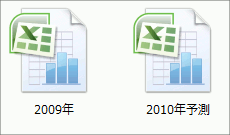 Excelの複数のウィンドウを上下や左右に並べて表示させたい、そんな時に使うのがウィンドウの整列です。
Excelの複数のウィンドウを上下や左右に並べて表示させたい、そんな時に使うのがウィンドウの整列です。
まずは並べて表示させたいファイルを開いて、
ウィンドウを複数用意しておきます。
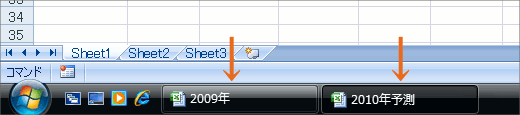
[表示]タブ、[ウィンドウ]グループの[整列]ボタンをクリックします。
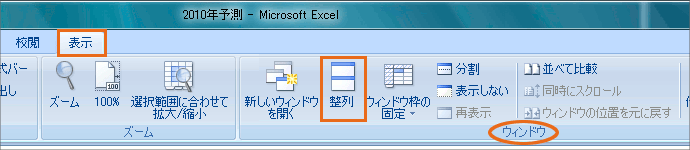
左右に並べる
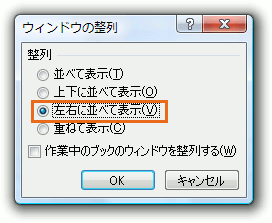 [左右に並べて表示]を選択し、[OK]ボタンをクリックすると、
[左右に並べて表示]を選択し、[OK]ボタンをクリックすると、
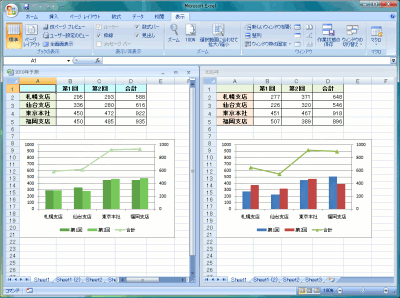 開いている複数のウィンドウが左右に並びます。
開いている複数のウィンドウが左右に並びます。
整列させる前に選択していた方のウィンドウが、

整列させると左側に来ます。
そして、各ウィンドウのタイトルバーにファイル名が表示されています。
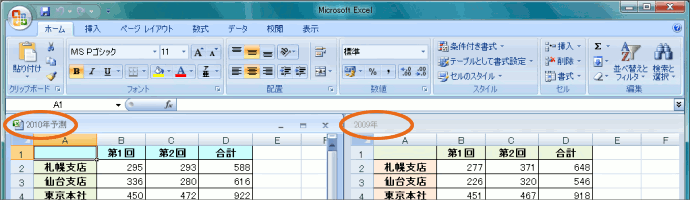
また、現在選択しているウィンドウの方には、[最大化]や[閉じる]ボタン、スクロールバーが表示されますが、選択していない方には表示されません。
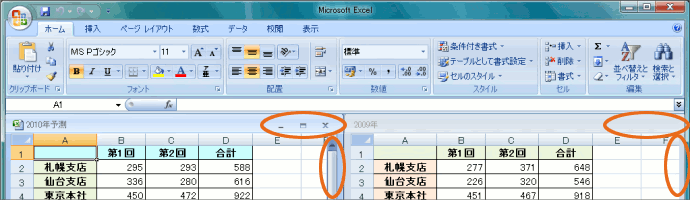
選択したいウィンドウのどこかをクリックすると、ウィンドウの選択が切り替わり、[最大化]や[閉じる]ボタン、スクロールバーが表示されます。
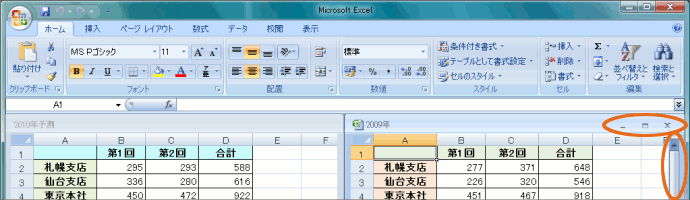
もうウィンドウを整列させての作業は終了しました〜という時は、これらのボタンを使ってウィンドウを最大化したり、閉じたりすればいいわけです。
スポンサーリンク
上下に並べる
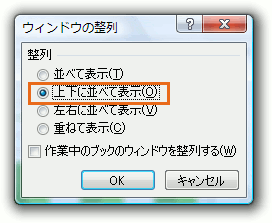 [上下に並べて表示]を選択した場合には、
[上下に並べて表示]を選択した場合には、
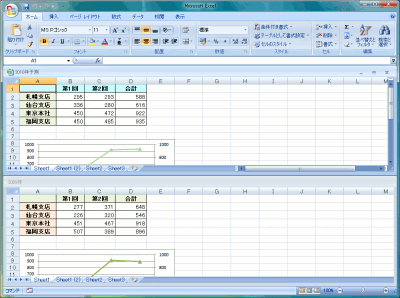 開いている複数のウィンドウが上下に並びます。
開いている複数のウィンドウが上下に並びます。
整列させる前に選択していたウィンドウの方が、上に来ます。
並べて表示
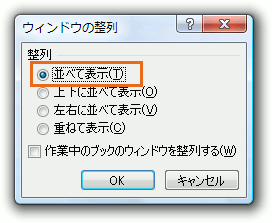 [並べて表示]を選択した場合には、
[並べて表示]を選択した場合には、
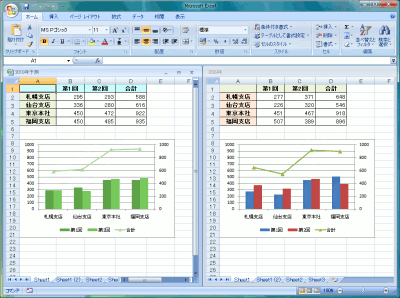 こんな風にウィンドウが並びます。
こんな風にウィンドウが並びます。
あれ〜?[左右に並べて表示]を選択した場合と一緒じゃん!と思うはず(笑)。
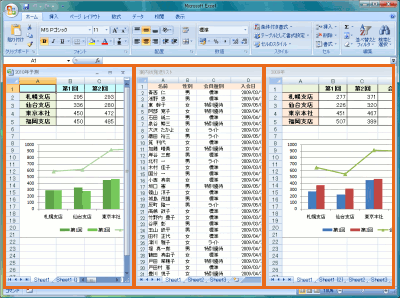 じゃぁ、[左右に並べて表示]と[並べて表示]の違いは何なのか?という話になると思うのですが、その違いは3つ以上のウィンドウを整列させると見えてきます。
じゃぁ、[左右に並べて表示]と[並べて表示]の違いは何なのか?という話になると思うのですが、その違いは3つ以上のウィンドウを整列させると見えてきます。
[左右に並べて表示]の場合は、当然左右に並びます。
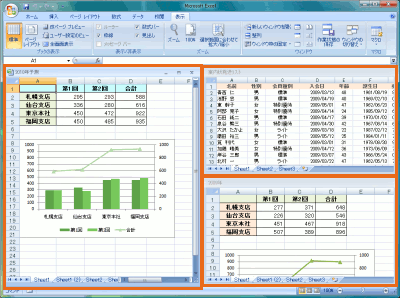 でも、[並べて表示]の場合には、こんな感じにウィンドウが整列するわけです。
でも、[並べて表示]の場合には、こんな感じにウィンドウが整列するわけです。
ウィンドウの移動
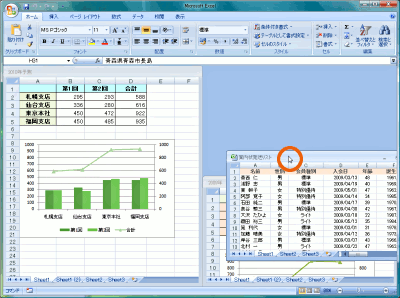 整列させたウィンドウは、通常のウィンドウ操作と同様、タイトルバーにマウスポインタを合わせてドラッグすると移動できます。
整列させたウィンドウは、通常のウィンドウ操作と同様、タイトルバーにマウスポインタを合わせてドラッグすると移動できます。
重ねて表示
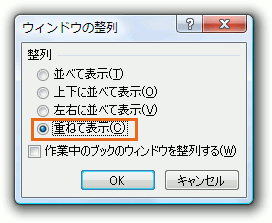 [重ねて表示]を選択した場合には、
[重ねて表示]を選択した場合には、
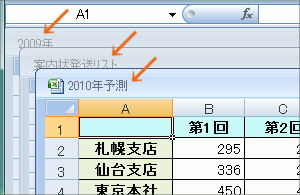 各ウィンドウが重なって表示されます。
各ウィンドウが重なって表示されます。

 Officeの使いこなしテクニックをメールでお届け!
Officeの使いこなしテクニックをメールでお届け!